win11电脑屏幕左边亮一右边暗重启又好了 Win11更新后屏幕变暗如何调亮
Win11电脑屏幕左边亮一右边暗重启又好了,这是许多Win11用户近期遇到的问题,自从更新了Win11操作系统后,许多用户发现屏幕变得暗淡,而且左边亮度较高,右边却变得昏暗。这种突如其来的问题不仅影响了用户的正常使用体验,也让他们不知所措。面对Win11更新后屏幕变暗的困扰,我们应该如何调亮屏幕,恢复正常的显示效果呢?

只要在开机时强制关闭电脑,连续操作3次,Win11会自动引导至高级启动
1、点击【疑难解答(重置你的电脑或查看高级选项)】;
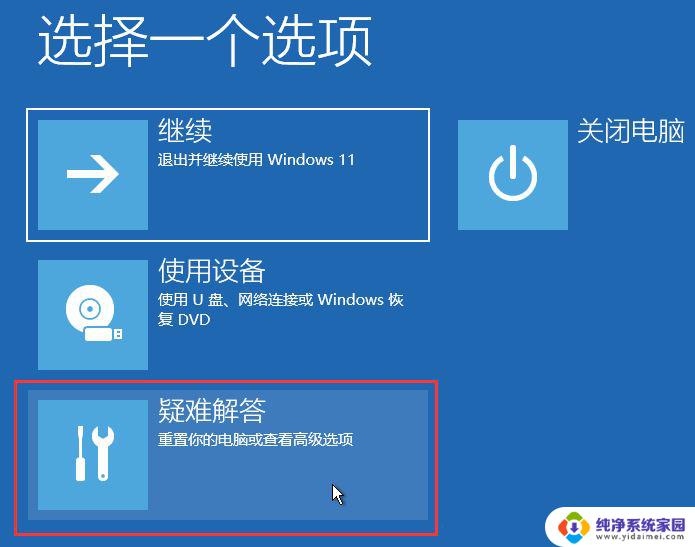
2、点击【高级选项】;
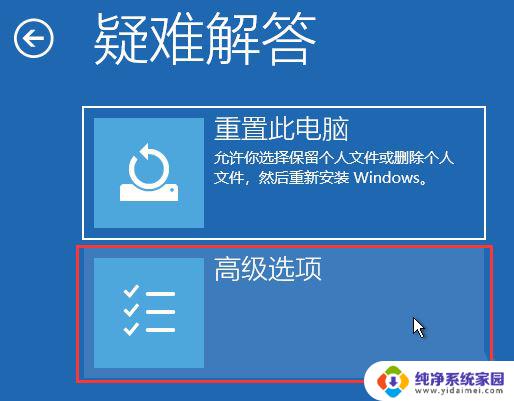
3、高级选项下,点击【卸载更新(从 Windows 中移除最近安装的质量更新或功能更新)】;
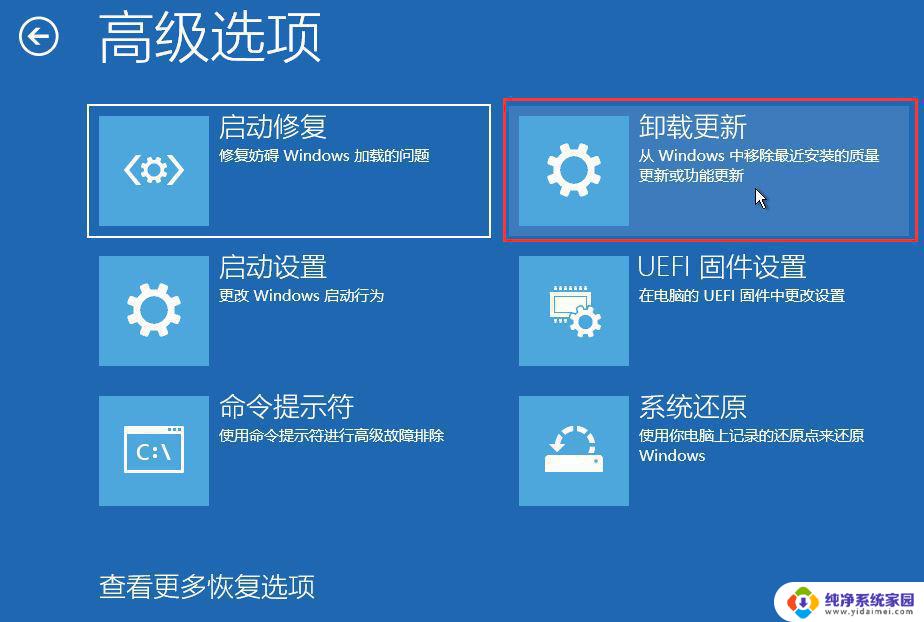
4、选择一个选项,分别有【卸载最新的质量更新(一般是修复BUG、优化方面的小更新)】和【卸载最新的功能更新(版本更新)】;
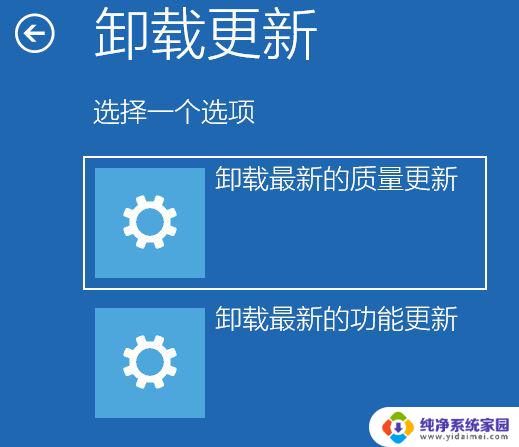
卸载最新的质量更新或卸载最新的功能更新后,我们就可以修复因为更新而导致的各种系统问题。
方法二:1、首先,按键盘上的【 Win + S 】组合键,或点击任务栏上的【搜索图标】,打开Windows搜索,搜索框输入【控制面板】,然后点击【打开】系统给出最佳匹配控制面板应用;
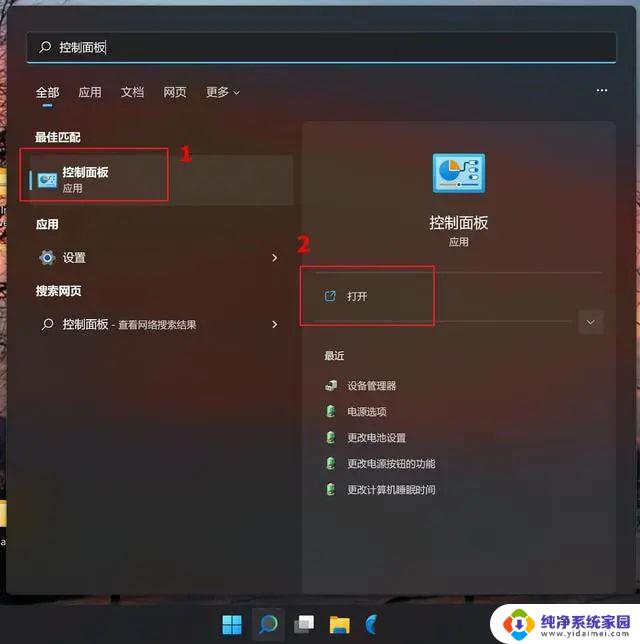
2、找到并点击【程序】;
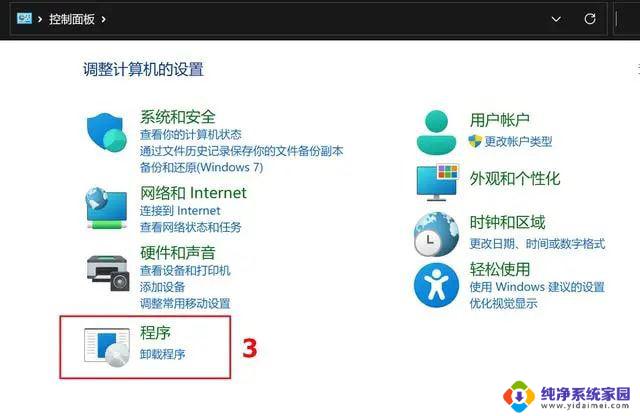
3、再点击【查看已安装的更新】;
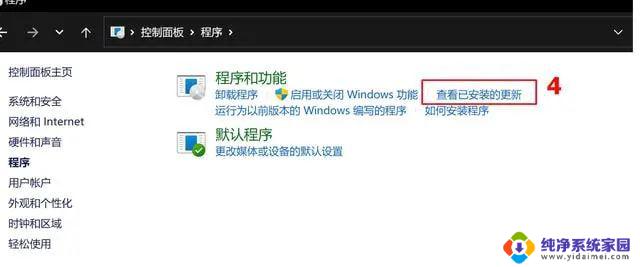
4、选取要卸载的更新文件,点选【卸载】;
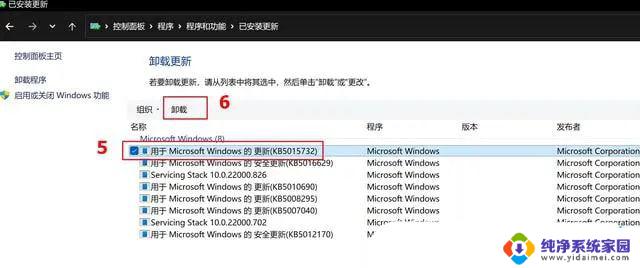
5、确认是否要卸载删除,点击【是】即可卸载这个更新;
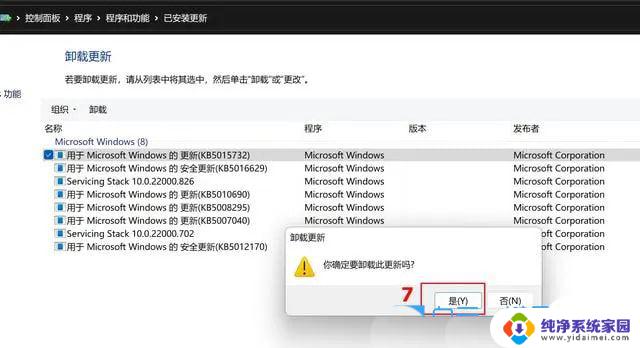
1、桌面右键点击【此电脑】,在打开的菜单项中,选择【管理】。计算机管理窗口,左侧点击【设备管理器】。接着顶部点击【查看】,打开的下拉项中,选择【显示隐藏的设备】;
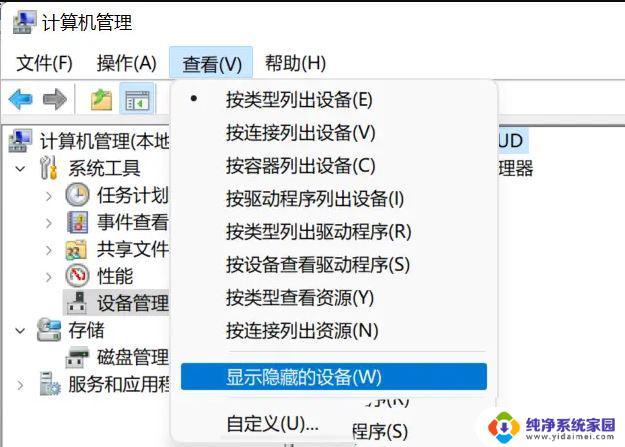
2、展开【显示适配器】,选择安装失败的显卡驱动;
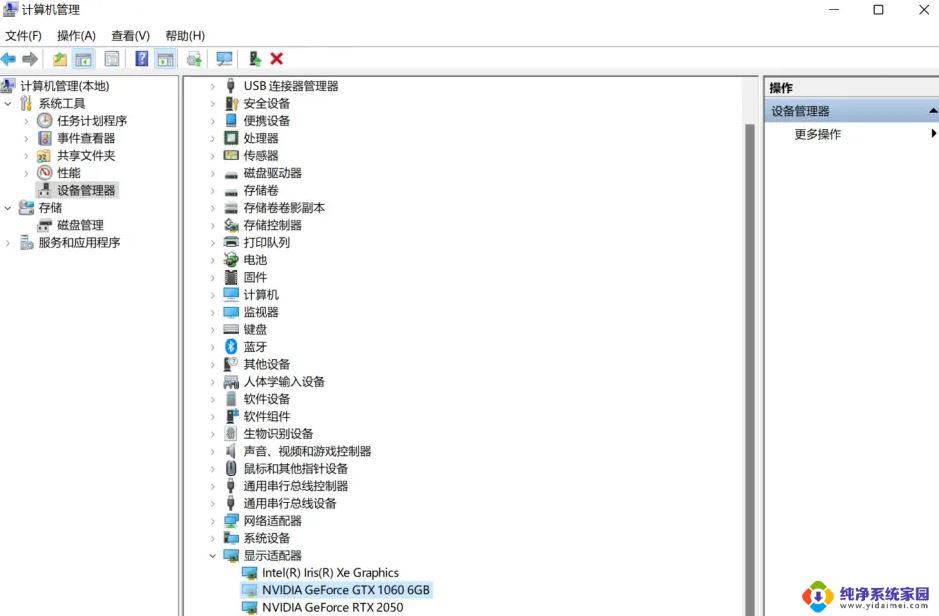
3、右键【卸载设备】,并勾选【尝试删除此设备的驱动程序】;
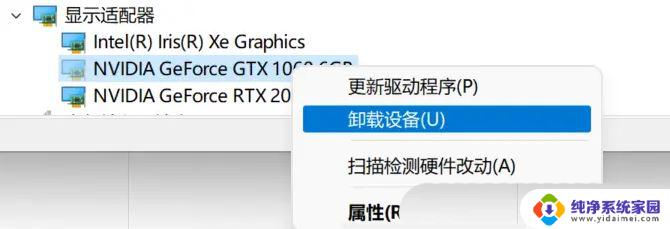
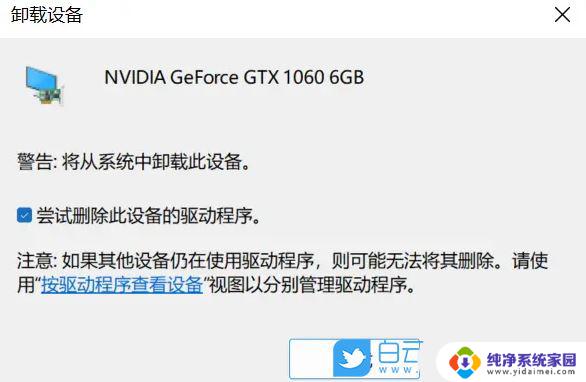
4、返回到计算机管理窗口,点击顶部的【操作】,打开的下拉项中,选择【扫描检测硬件改动】;
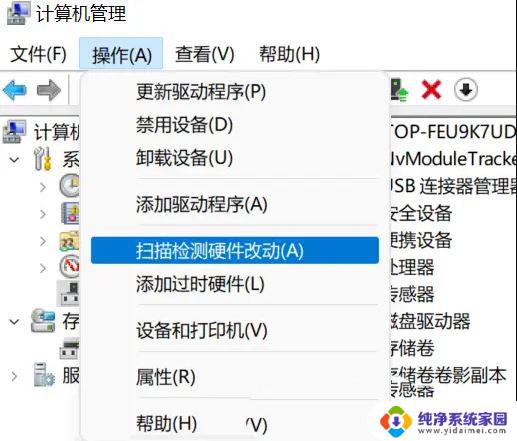
5、这时候,安装准备好的显卡驱动程序;
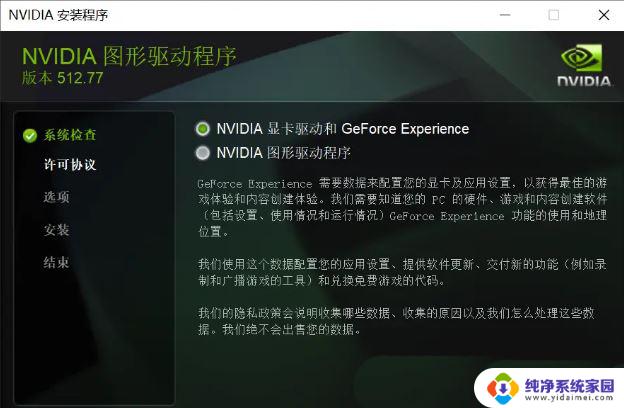
6、显卡驱动安装好,识别正常后,重启一次电脑;
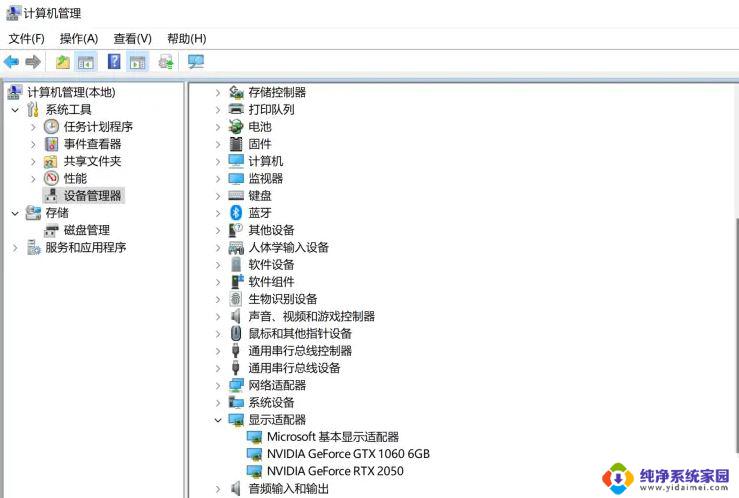
我们也可以使用第三方驱动程序,比如【驱动总裁】。它能够自动扫描、安装、修复和更新电脑需要的任何驱动程序。
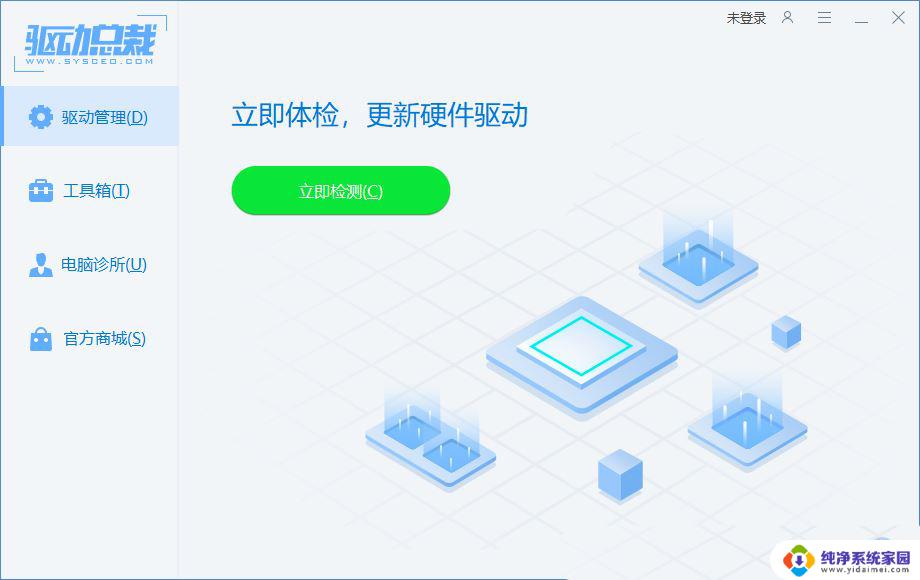
Win11 A卡掉驱动闪退黑屏怎么办? Win11 A卡掉驱动原因及解决办法
win11分辨率过大黑屏怎么解决? Win11修复黑屏高对比度的多种方法
以上就是关于Win11电脑屏幕左边亮一右边暗、重启后问题解决的全部内容,若有其他用户遇到相同情况,可以按照小编提供的方法来解决。
win11电脑屏幕左边亮一右边暗重启又好了 Win11更新后屏幕变暗如何调亮相关教程
- win11怎么设置休眠了屏幕还一直亮 win11屏幕常亮设置方法
- win11如何设屏幕一直亮着 电脑屏幕常亮设置方法
- win11怎么调节不了屏幕亮度 windows11屏幕亮度调节失效怎么办
- win11台式屏幕亮度怎么调节 Win11屏幕亮度调节的方法与技巧
- win11任务栏到左边 Win11系统如何将任务栏移动到屏幕左侧
- 如何在win11中设置屏幕常亮 电脑屏幕常亮设置方法
- win11屏幕亮度关闭 Win11屏幕自适应亮度关闭方法
- win11调台式亮度怎么调 台式电脑屏幕亮度设置步骤
- win11亮度按钮消失 Windows11屏幕亮度调节功能不见了怎么办
- 电脑左半边屏幕点击有时没反应应该怎么办 Win11系统桌面左边无法点击的解决方案
- win11如何关闭协议版本6 ( tcp/ipv6 ) IPv6如何关闭
- win11实时防护自动开启 Win11实时保护老是自动开启的处理方式
- win11如何设置网页为默认主页 电脑浏览器主页设置教程
- win11一个屏幕分四个屏幕怎么办 笔记本如何分屏设置
- win11删除本地账户登录密码 Windows11删除账户密码步骤
- win11任务栏上图标大小 win11任务栏图标大小调整方法